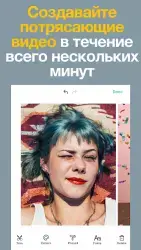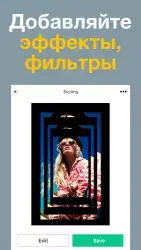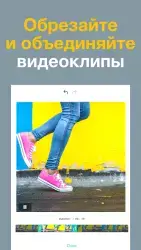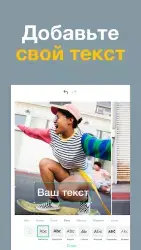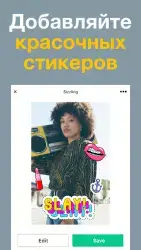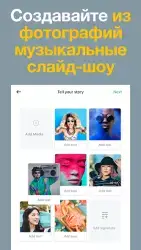Magisto - Чудо-редактор видео

Magisto - это простой, но очень потрясающий видеоредактор для Андроид, который поможет запечатлеть моменты вашей жизни, превратив все это в мини-фильм, с музыкальным сопровождением и специальными эффектами.
Принцип работы простой, вы выбираете несколько фотографий и приложение делает все за вас. Вам нужно лишь выбрать песню или другой музыкальный файл, чтобы мини-фильм смотрелся эффектнее.
Программа Magisto для Андроид очень хорошо подойдет для тех, кто любит создавать нечто подобное, или кто хочет, но не любит разбираться в большом количестве кнопок. Она идеально подойдет для вас, поскольку кнопок здесь минимально. Создавайте мини-фильмы посвященные праздникам, стильные ролики про вашу молодежную жизнь, движение, экстрим и так далее. Пользуйтесь своей фантазией и создавайте.
Войти в приложение можно через социальные сети, чтобы была возможность делиться роликами с друзьями. Для ознакомления вы можете войти, как гость.
Интерфейс программы Magisto - Чудо-редактор видео
Меню Magisto
- Популярные фильмы. Здесь собраны лучшие видео, сделанные с помощью приложения, набравшее большее количество просмотров.
- Глобальные альбомы. Популярные видео разбитых на группы: свадьба, дни рождения, различные мероприятия и так далее. Вы можете подписаться на любого пользователя и следить за его роликами.
- Создать фильм. Выбирайте фотографии из вашей галереи или через Google Drive (Google Диск) и приступайте к созданию вашего первого мини-фильма.
Настройки Magisto
- Свяжите ваш аккаунт с другими социальными сетями (Twitter, Google+, Facebook*), делитесь контентом, общайтесь.
- Получайте уведомления о ваших фильмах.
- Функция удиви меня. Забавная возможность автоматически, без вашего участия, создавать новые видео из вашей галереи. Вы можете включить/отключить эту функцию.
- Выбирайте качество видео при монтаже. Низкое для быстрой загрузки в интернет или более качественное.
- Подключите ваше устройство к телевизору и наслаждайтесь просмотром.
- Premium аккаунт. Нужен ли он?
Безусловно вы можете бесплатно пользоваться приложением, но оно имеет ряд ограничений, подключив Premium аккаунт вы получите:
- Хранилище до 100 Гб, вместо 5 Гб.
- 30 фотографий на фильм, вместо 10.
- 30 видео на фильм, вместо 10.
- Бесплатной загрузки SD, вместо 1$ на фильм.
- Максимальную длину ролика 2-30 минуты, вместо 1-15 мин.
Каждый сам решит, необходимы ли ему все эти возможности. Плюсом является то, что разработчики ни к чему вас не обязывают.
Magisto - Чудо-редактор видео является одним из самых популярных на сегодняшний день приложением в данном жанре. Простота использования, качественное оформление и приятный результат оправдывают выбор.
* Facebook признана экстремистской организацией и запрещена в РФ.
Скачать приложение Magisto - Чудо-редактор видео на Андроид бесплатно и без регистрации можно с нашего сайта, по ссылке ниже.
Скачать Magisto - Чудо-редактор видео на Android бесплатно
 ВКонтакте
Социальные сети , Полезные , Для планшетов
ВКонтакте
Социальные сети , Полезные , Для планшетов
 Google Play Market
Интернет , Другое , Для планшетов , Магазины
Google Play Market
Интернет , Другое , Для планшетов , Магазины
 SHAREit
Другое , Полезные
SHAREit
Другое , Полезные
 Одноклассники
Социальные сети , Виджеты , Для планшетов
Одноклассники
Социальные сети , Виджеты , Для планшетов
 WhatsApp Messenger
Общение , Прикольные , Для планшетов
WhatsApp Messenger
Общение , Прикольные , Для планшетов
 Мой говорящий Том
Другое , Прикольные
Мой говорящий Том
Другое , Прикольные
 Моя Говорящая Анджела
Другое , Прикольные , Для планшетов
Моя Говорящая Анджела
Другое , Прикольные , Для планшетов
 YouTube
Интернет , Видеоплееры , Развлечения , Виджеты , Полезные , Для планшетов
YouTube
Интернет , Видеоплееры , Развлечения , Виджеты , Полезные , Для планшетов
 Друг Вокруг
Социальные сети , Прикольные
Друг Вокруг
Социальные сети , Прикольные
 imo
Общение , Полезные , Для планшетов
imo
Общение , Полезные , Для планшетов